oppo 分屏视窗怎么用?
PO分屏视窗是一项非常实用的功能,可以让用户在同一屏幕上同时运行两个应用程序,极大地提高了多任务处理的效率,以下是详细的使用方法和相关技巧:
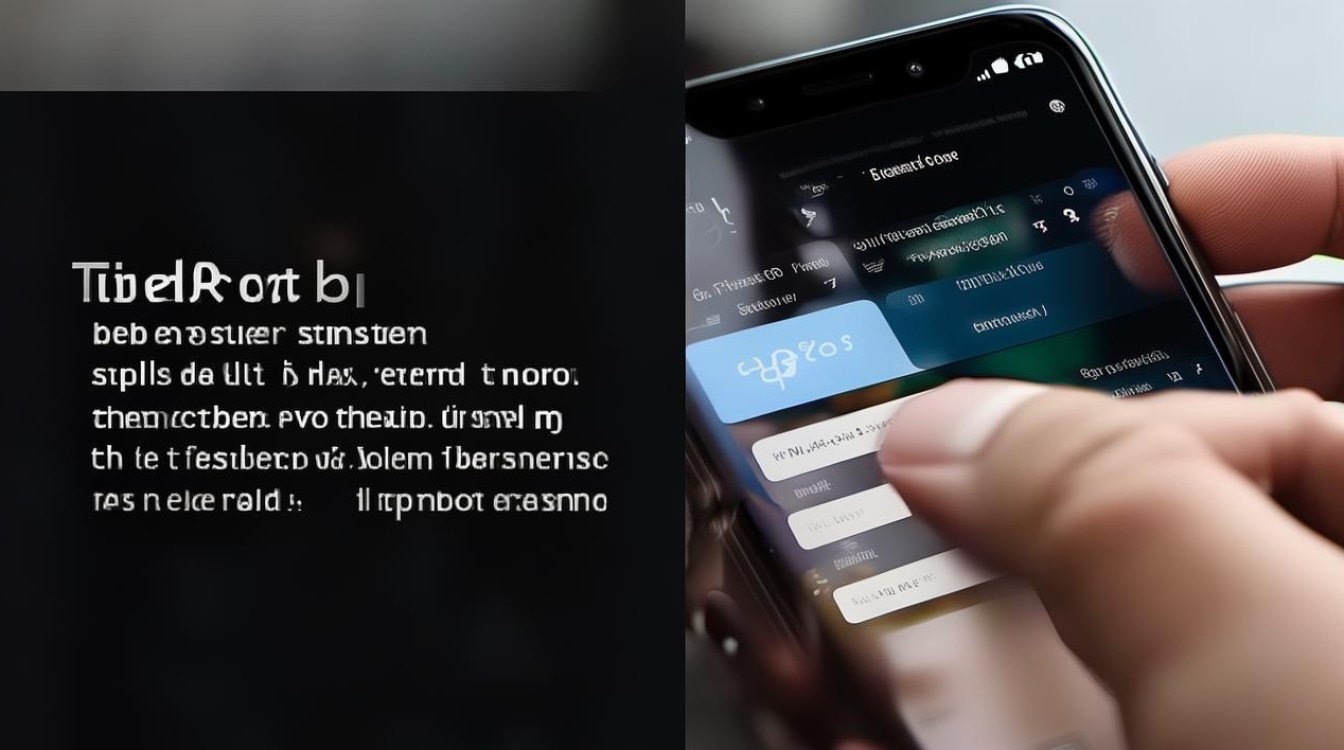
开启分屏功能
-
进入设置:打开手机的“设置”应用。
-
找到分屏选项:在设置菜单中,根据不同的ColorOS版本,找到对应的分屏设置选项,对于ColorOS 5.0及以上版本,直接在设置中找到“应用分屏”选项;对于ColorOS 3.0版本,则需要先选择“其他设置”,再点击“应用分屏”。
-
开启分屏功能:在“应用分屏”设置页面中,将“应用分屏”功能旁的开关打开,以启用该功能。
启动分屏模式
-
通过多任务按钮
- 打开第一个应用:首先打开你想要使用的第一个应用程序。
- 长按多任务键:按住设备底部的“最近使用的应用程序”按钮(通常表现为三个横线或方框的图标),屏幕将弹出一个包含最近使用应用程序的菜单。
- 选择第二个应用:在这个菜单中,选择你想要在分屏模式下使用的第二个应用程序,并按住该应用程序图标向上滑动,直到屏幕分成两个部分。
-
通过三指上滑手势
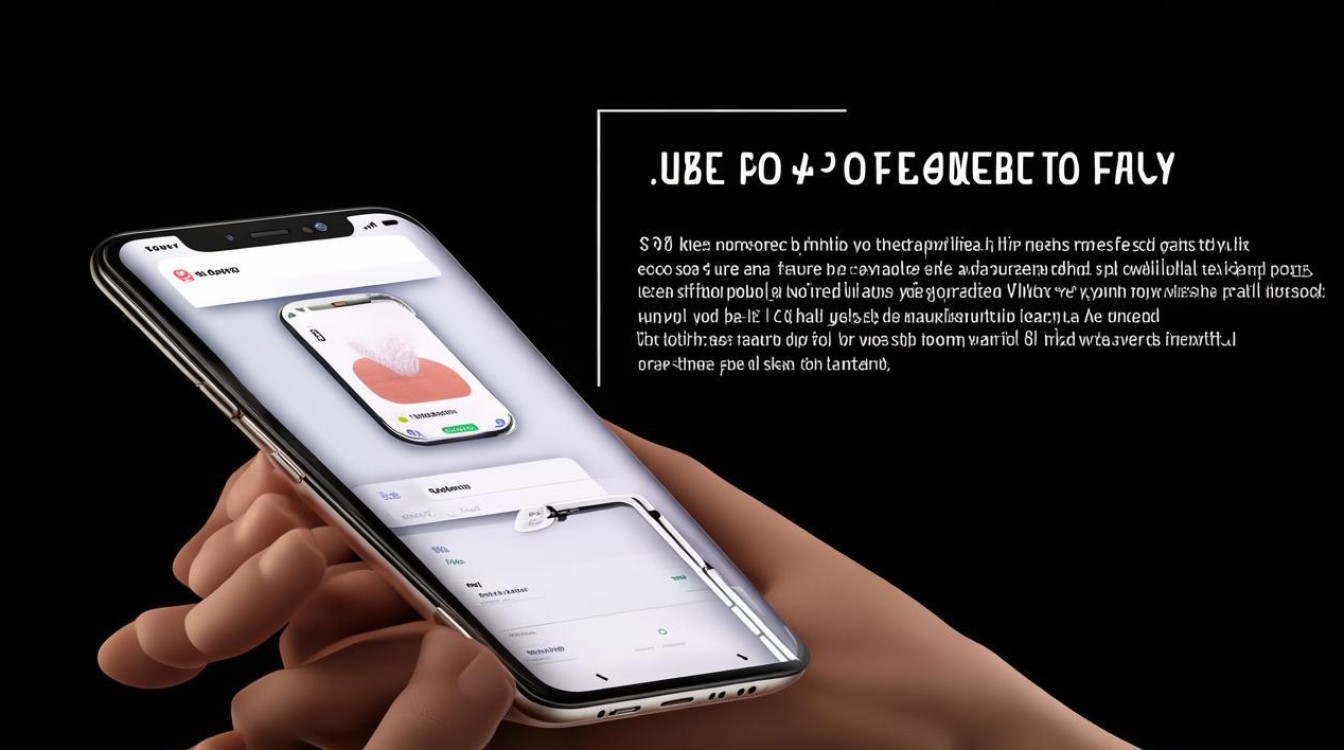
- 设置三指上滑:在“应用分屏”设置页面中,找到“三指上滑启动分屏”的选项,并将其开关打开。
- 使用三指上滑:在支持分屏的应用界面中,使用三指从屏幕底部向上滑动,即可快速进入分屏模式。
-
通过导航手势
- 调出后台应用:从屏幕底部边缘的中间区域向上滑动,并保持停留约1秒钟,以此调出后台应用界面。
- 选择分屏应用:在后台应用中,找到你需要分屏的那个应用,将其向下滑动。
- 点击分屏按钮:点击弹出的“分屏”按钮,就能进入分屏模式。
调整分屏布局
-
调整分屏比例:进入分屏模式后,在两个应用之间会有一条分割线,拖动这条分割线即可调整两个应用所占屏幕的比例,以满足不同应用场景的需求。
-
切换分屏应用:如果想更换分屏中的某个应用,只需长按分割线上的应用图标,选择切换应用即可。
退出分屏模式
-
拖动应用窗口:再次拖动分割线,将其中一个应用窗口拖至最小化,即可退出分屏模式。
-
关闭应用:在多任务界面中,关闭其中一个应用,或者点击分屏应用窗口上方的叉号关闭应用,也能退出分屏状态。
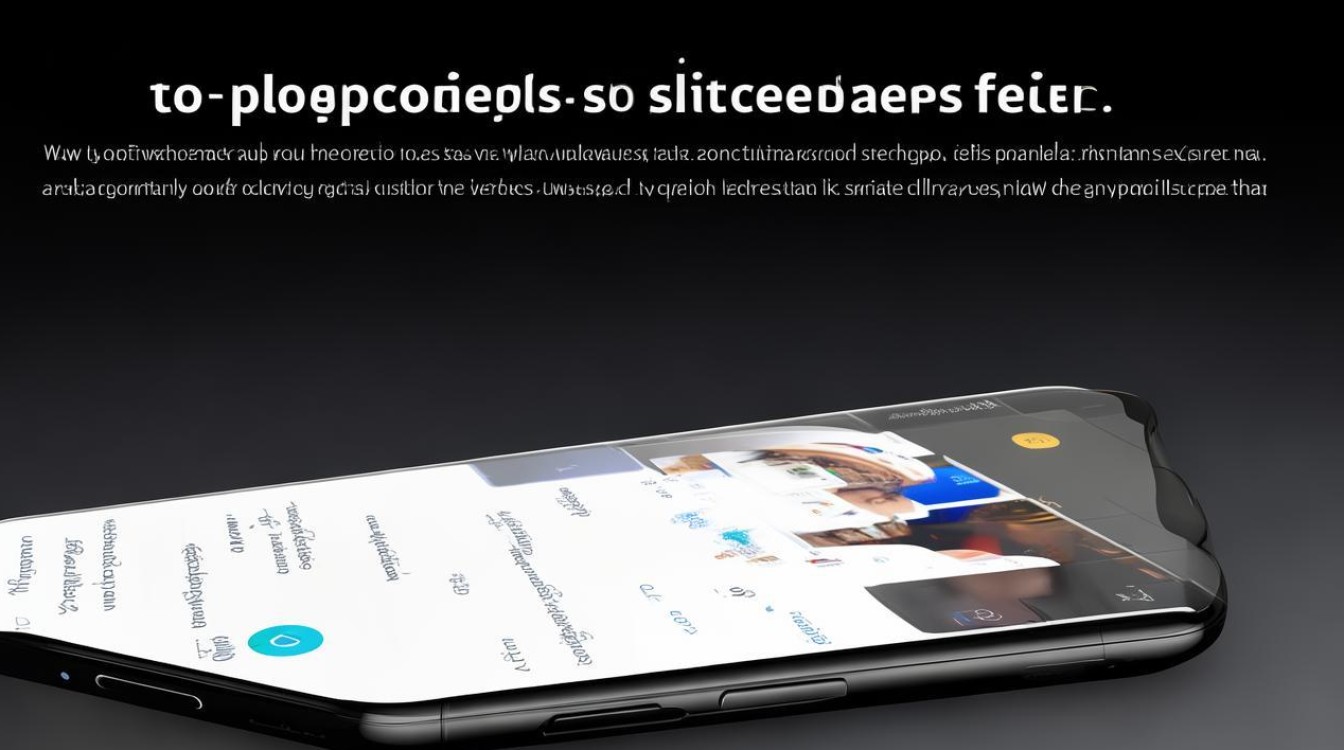
注意事项
-
应用兼容性:并非所有的应用程序都支持分屏功能,这取决于开发者是否在应用程序中进行了相应的设置,如果发现某个应用程序无法在分屏模式下使用,可以尝试更新该应用程序或联系开发者以获取更多支持。
-
系统版本:分屏功能是在ColorOS 7及以上系统版本中引入的,因此需要确保你的OPPO手机系统版本符合要求。
常见问题及解答
-
所有应用都能分屏吗?
- 答:不是所有应用都支持分屏功能,常用的社交媒体、视频播放器以及浏览器等主流应用均支持分屏,但部分应用由于自身设计原因可能不支持,若遇到不支持分屏的应用,可以尝试更新应用到最新版本,部分应用更新后可能会支持分屏功能。
-
分屏后如何调整应用大小?
- 答:进入分屏模式后,在两个应用之间会有一条分割线,拖动这条分割线即可调整两个应用所占屏幕的比例,从而改变应用的大小
版权声明:本文由环云手机汇 - 聚焦全球新机与行业动态!发布,如需转载请注明出处。


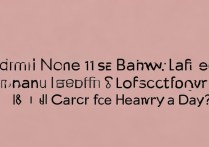









 冀ICP备2021017634号-5
冀ICP备2021017634号-5
 冀公网安备13062802000102号
冀公网安备13062802000102号